Cara mengedit metadata musik di windows 10/11
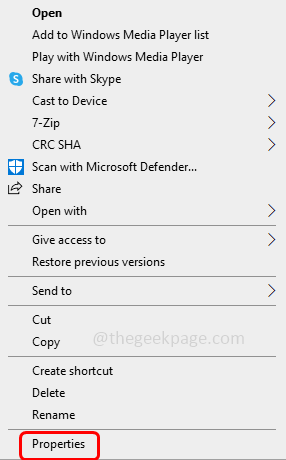
- 923
- 246
- Simon Cormier
Anda mungkin memiliki file musik yang disimpan di perangkat Anda dan jika diamati mereka akan memiliki deskripsi. Detailnya termasuk album, genre, artis, judul, ukuran, penerbit, dan banyak lagi. Detail ini akurat sebagian besar waktu, tetapi mungkin juga salah. Apalagi jika Anda mengunduh atau membeli album musik dari situs web pihak ketiga atau yang tidak diperdebatkan. Tapi jangan khawatir seseorang dapat dengan mudah mengedit detail metadata ini. Jika Anda memikirkan cara melakukannya maka di sini adalah artikel yang memiliki metode berbeda yang memberi tahu Anda cara mengedit metadata musik pada mesin Windows 10.
Daftar isi
- Metode 1: Edit Metadata Musik Menggunakan Windows Explorer (File Explorer)
- Metode 2: Edit Metadata Musik Menggunakan Windows Media Player
- Metode 3: Edit Metadata Musik Menggunakan Groove Music Player
Metode 1: Edit Metadata Musik Menggunakan Windows Explorer (File Explorer)
Langkah 1: Buka File Explorer menggunakan Windows + e kunci bersama
Langkah 2: Di sisi kiri klik PC ini
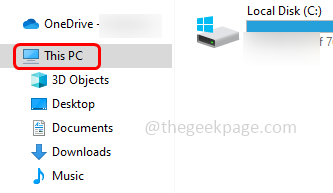
Langkah 3: Lalu pergi ke jalur Di mana Anda memiliki file musik disimpan
Langkah 4: Buka map Di mana file musik hadir
Catatan: Sebelum mengedit metadata, jika lagu itu diputar maka tutup aplikasi tertentu. Kalau tidak, Anda tidak akan dapat mengedit
Langkah 5: Klik kanan pada lagu yang ingin Anda edit
Langkah 6: Dari daftar yang muncul, klik properti
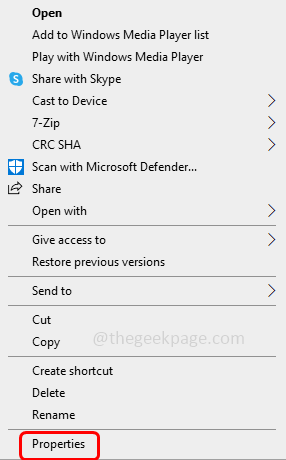
Langkah 7: Di jendela yang dibuka pergi ke Detail tab
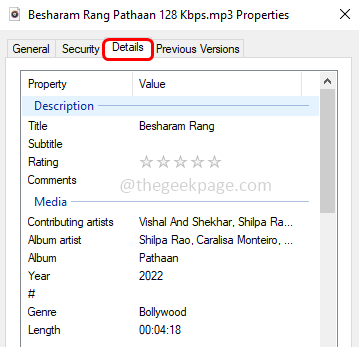
Langkah 8: Klik dua kali di apapun bidang yang Anda inginkan edit
Langkah 9: Perbarui data dan klik menerapkan Dan Oke untuk menyimpan perubahan
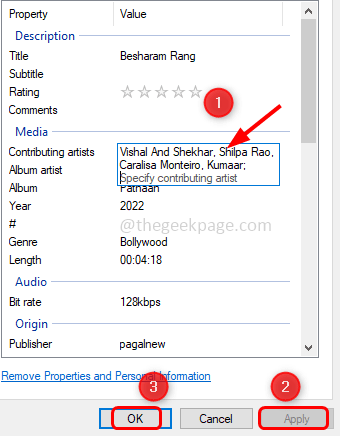
Atau, Anda juga dapat mengikuti langkah -langkah di bawah ini untuk mengedit data
Langkah 1: Buka File Explorer menggunakan Windows + e kunci bersama
Langkah 2: Di sisi kanan klik PC ini
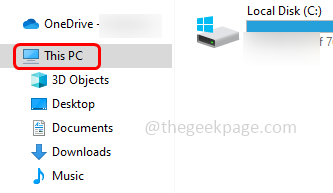
Langkah 3: Lalu pergi ke jalur Di mana Anda memiliki file musik disimpan
Langkah 4: Buka map Di mana file musik hadir
Langkah 5: Di bagian atas klik melihat dan kemudian klik Detail panel
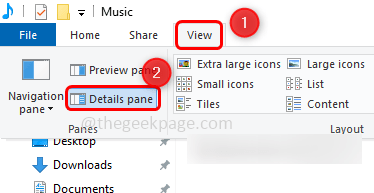
Langkah 6: Sekarang Pilih itu lagu yang ingin Anda edit. Di sisi kanan, Anda akan mendapatkan detail lagunya klik dua kali atas yang diperlukan bidang
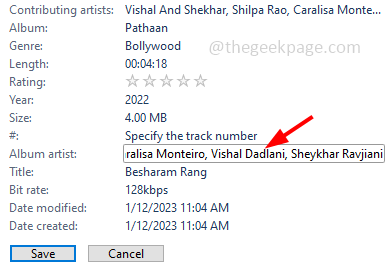
Langkah 7: Edit informasi dan klik pada menyimpan Tombol untuk menyimpan informasi yang diperbarui. Tetapi langkah alternatif khusus ini tidak memiliki lebih banyak bidang jika dibandingkan dengan yang di atas.
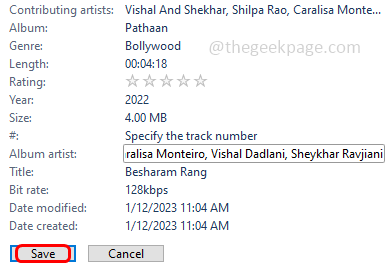
Metode 2: Edit Metadata Musik Menggunakan Windows Media Player
Langkah 1: Buka Windows Media Player
Langkah 2: Buka jalur dimana file musik disimpan. Untuk melakukan ini, Anda dapat mengklik mengajukan tombol
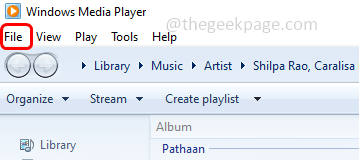
Langkah 3: Dalam daftar yang muncul, klik pada membuka dan kemudian arahkan ke jalur folder musik
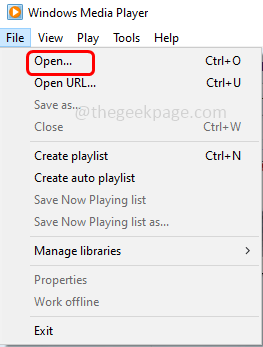
Langkah 4: Pilih lagu yang ingin Anda edit data klik kanan atas yang diperlukan bidang
Langkah 5: Pilih edit Opsi dari daftar dan perbarui informasinya. Setelah selesai, tekan memasuki tombol untuk menyimpan informasi.
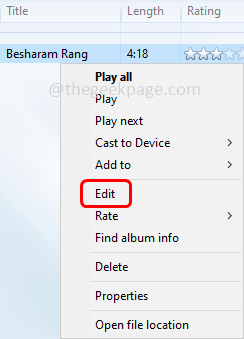
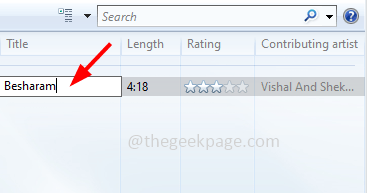
Metode 3: Edit Metadata Musik Menggunakan Groove Music Player
Langkah 1: Buka Alur Pemutar musik. Microsoft telah merilis alur bersama dengan Windows. Anda juga dapat menggunakan aplikasi ini
Langkah 2: Di sisi kiri, klik Lagu saya
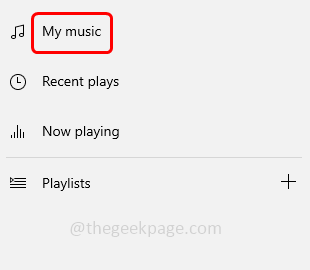
Langkah 3: Di atas klik pada filter dan pilih Hanya di perangkat ini
Langkah 4: Klik kanan di lagu bahwa Anda ingin mengedit info dan klik Edit info dari daftar yang muncul
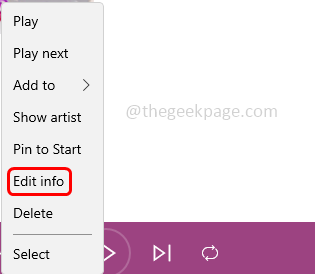
Langkah 5: Edit informasi yang diperlukan seperti judul album, artis, judul lagu dll
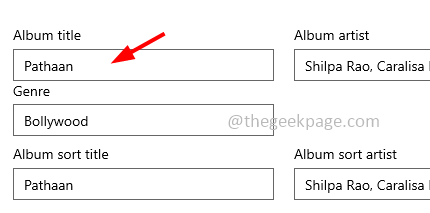
Langkah 6: Untuk melihat lebih banyak opsi, aktifkan Tunjukkan opsi canggih tab dengan mengklik pada bilah sakelar
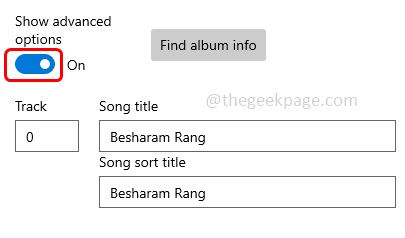
Langkah 7: Jika Anda tidak memiliki informasi yang cukup atau tepat untuk mengedit metadata maka Anda dapat mengklik Temukan info album tombol. Ini akan mencari metadata online
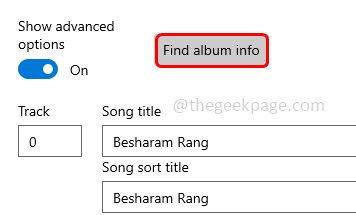
Langkah 8: Untuk menyimpan perubahan yang diperbarui, klik pada menyimpan tombol
Itu dia! Saya berharap informasi di atas bermanfaat .Terima kasih!!
- « Tidak dapat mendengar peringatan panggilan masuk saat berada di telepon lain di ponsel Android [diperbaiki]
- Cara mengizinkan pengguna menjadwalkan webinar di tim Microsoft »

